Instalarea widget-urilor pe desktop în sistemul de operare Windows. Configurarea widget-urilor pe pagina de pornire Yandex Wordpress: cum să adăugați un widget la o pagină
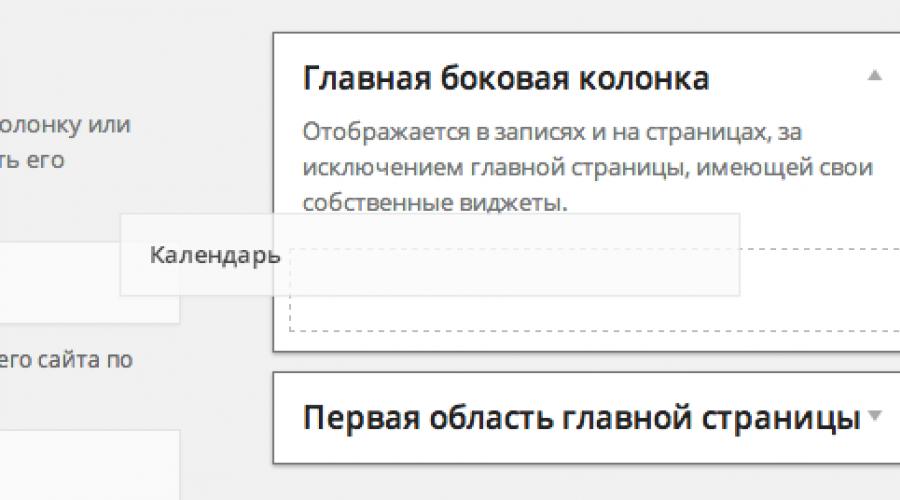
Citeste si
Widgeturile sunt unul dintre multele uimitoare Funcții WordPress. Dacă pentru a edita conținutul site-ului folosim editorul și , atunci pentru a schimba conținutul barei laterale sau subsolului, widget-urile sunt exact ceea ce ne trebuie.
În esență, widget-urile pot fi adăugate oriunde în paginile site-ului, dar asta depinde de tema WordPress pe care o utilizați sau, mai precis, de numărul de persoane înregistrate în ea. Există teme care nu acceptă deloc widget-uri.
Cum să adăugați sau să eliminați widget-uri (pentru începători)
Pentru a crea un widget în WordPress, mai întâi trebuie să aveți cel puțin o bară laterală conectată, dacă aveți dificultăți cu acest lucru, atunci ar trebui să citiți cel detaliat (de asemenea, descrie cum să adăugați suport pentru widget-uri la Tema WordPress). Widgeturile pot fi afișate și pe site direct prin cod PHP folosind funcția.
Dacă v-ați dat seama de acest lucru, accesați pagina din panoul de administrare Aspect> Widgeturi. Vedeți lista widget-urilor disponibile? Pentru a adăuga un widget pe site, trebuie să îl glisați într-una dintre zonele din dreapta (barele laterale).

În mai târziu versiuni WordPress Există o altă modalitate de a adăuga un widget - trebuie doar să faceți clic pe titlul acestuia și să selectați bara laterală la care doriți să-l adăugați din lista derulantă:

Odată ce widget-ul este adăugat, vom vedea setările acestuia. În widget-ul Calendar acesta este titlul:

Astfel putem adăuga un număr nelimitat de widget-uri în orice zonă a site-ului, le putem personaliza, edita și modifica ordinea prin glisare și plasare.
Pentru a șterge widget-ul, faceți clic pe linkul „Ștergeți” ( îl puteți vedea în captura de ecran anterioară). Dacă doriți să dezactivați doar temporar un widget în timp ce salvați setările acestuia, trageți-l în blocul „Widgeturi inactive”, care se află sub blocul „Widget-uri disponibile”.
Dezactivarea widgeturilor WordPress implicite
Dacă nu utilizați și nu intenționați să utilizați niciunul dintre widget-urile standard WordPress, îl puteți dezactiva complet folosind funcția, după care widgetul nu va mai fi afișat în panoul de administrare din pagină Aspect > Widgeturi, va dispărea și din paginile site-ului.
Pentru a dezactiva widget-urile, puteți folosi codul gata făcut de mai jos:
- Lipiți codul în fișierul functions.php al temei curente.
- Ștergeți sau comentați liniile cu acele widget-uri care nu trebuie șterse.
- Și numai atunci poți salva fișierul.
| funcția true_remove_default_widget() ( unregister_widget("WP_Widget_Archives" ) ; // Arhive unregister_widget("WP_Widget_Calendar" ) ; // Calendar unregister_widget("WP_Widget_Categories"//Categorii_Widget"WP_Widget" ) ) ; // Meta unregister_wi dget("WP_Widget_Pages " ) ; // Pagini unregister_widget ("WP_Widget_Recent_Comments" ); // Ultimele comentarii unregister_widget("WP_Widget_Recent_Posts" ); // Ultimele postări unregister_widget("WP_Widget_RSS"); // RSS unregister_widget("WP_Widget_Search" ); // Căutați unregister_widget("WP_Widget_Tag_Cloud" ); // Etichetă cloud unregister_widget("WP_Widget_Text" ); // Text unregister_widget("WP_Nav_Menu_Widget" ); // Meniu personalizat) add_action ( „widgets_init” , „true_remove_default_widget” , 20 ); |
Această caracteristică vă permite să ștergeți nu numai widget-uri standard. Ca parametru de funcție, puteți specifica numele clasei oricărui widget (de exemplu, care a fost înregistrat într-un plugin).
Dacă aveți widget-uri personalizate pe site-ul dvs., rețineți că, atunci când ștergeți un widget, toate setările acestuia vor fi și ele șterse, așa că dacă, brusc, ulterior decideți că aveți nevoie de widgetul pe care l-ați dezactivat, va trebui să îl configurați din nou. .
Crearea propriului widget
Adăugarea propriului widget cu setări la WordPress nu este deloc dificilă, dar bineînțeles că nu ar strica să ai măcar puțină înțelegere a PHP. Nu voi descrie cum funcționează codul PHP în această postare, adresați-vă întrebarea în comentarii dacă aveți dificultăți cu codul.
Acum vom crea un widget de postări populare - vom afișa postările sortate după numărul de comentarii prin .
În structura sa, widget-ul nostru va fi similar cu widget-ul standard WordPress „”, adică va avea parametri similari (titlul și numărul de postări afișate) și un șablon HTML similar pentru afișarea postărilor (titlurile postărilor cu link-uri în formular).
- -listă).
- ">
- Frumoasă vreme Yahoo— un widget de prognoză meteo, destul de bun și frumos în comparație cu analogii. Dar în aceste scopuri este probabil mai bine să utilizați WordPress împreună cu informatorii de la Gismeteo, Yandex etc.
- Galeria NextGEN este un plugin pentru crearea și gestionarea galeriilor de imagini în WordPress, una dintre funcțiile căruia este un widget de galerie.
- Căutați prin Google— un formular de căutare pe site de la Google (Google Custom Search).
- Formulare de contact Slick— widget pentru formularul de feedback.
- Widget de conectare cu file- widget de autorizare, realizat sub formă de trei file - „Autentificare”, „Înregistrare”, „Am uitat parola”, foarte convenabil.
- Convertor valutar WP- convertor valutar.
- WP Editor Widget- utilizați editorul WordPress pentru a completa acest widget.
- WP-Cumulus— adaugă un nor flash de etichete și/sau categorii.
- WP-Polls— un plugin convenabil pentru crearea de sondaje pe site.
- Un alt plugin pentru postări conexe (YARPP)— un plugin puternic pentru afișarea postărilor similare.
- Galeria canalului YouTube— un widget cu cele mai recente videoclipuri de pe canalul YouTube. Widgetul arată foarte frumos, bun și ușor de personalizat.
- Lista statistici
- Contacte noi
- Statistici de corespondență
- Autorespondere
- Statisticile paginii de destinație
- Statistici de formulare
- Statistici webinar
- Statisticile sondajelor
- Acces rapid
Lipiți acest cod în functions.php:
/* * creează un widget */ funcția __construct() ( părinte::__construct( "true_top_widget" , „Postări populare”, // titlul widgetului array("descriere" => „Vă permite să afișați postările sortate după numărul de comentarii din ele.”) // descriere ) ; ) /* * interfață widget */ widget function public( $args, $instance) ( $title = apply_filters( "widget_title" , $instance [ "titlu" ] ) ); // aplică un filtru titlului (opțional)$posts_per_page = $instanță [ "posts_per_page" ] ; echo $args [ "înainte de_widget" ] ; if ( ! empty ( $title ) ) echo $args [ "before_title" ] . $titlu . $args [ "după_titlu" ] ;
get_field_name("titlu"); ?> " type="text" value=" get_field_id("postări_pe_pagină"); ?> ">Număr de postări: get_field_id("postări_pe_pagină"); ?> " nume=" get_field_name("postări_pe_pagină"); ?> " type="text" value=" " size="3" />/* * salvează setările widgetului */ |
actualizare a funcției publice( $instanță_nouă, $instanță_veche) ($instanță = matrice () ; $instanță [ "titlu" ] = ( ! gol ( $instanță_nouă [ "titlu" ] ) ) ) ? strip_tags ( $instanță_nouă [ "titlu" ] ) : "" ; $instanță [ "posts_per_page" ] = ( este_numeric ( $new_instance [ "posts_per_page" ] ) ) $new_instance [ "posts_per_page" ] : "5" ;// sunt afișate implicit 5 postări return $instanta ;

) )

/* * înregistrare widget */
funcția true_top_posts_widget_load() ( register_widget( "trueTopPostsWidget" ); ) add_action ( "widgets_init" , "true_top_posts_widget_load" );
Desigur, nu trebuie să creați singur fiecare widget, puteți utiliza soluții gata făcute pentru sarcini specifice.
Pentru a adăuga oricare dintre aceste pluginuri pe site-ul dvs., copiați numele acestuia, accesați panoul de administrare Plugin-uri > Adăugați nouși inserați numele copiat în formularul de căutare.
Nu voi descrie fiecare plugin în detaliu - descrierea aproape a fiecăruia dintre ele ar merita o nouă postare. Instalați, urmăriți, testați (la momentul publicării acestei postări, fiecare dintre pluginuri a fost testat de mine personal și totul a funcționat perfect).
În timp, lista se va extinde.
Nu voi lua în considerare toate celelalte widget-uri ale rețelelor sociale (Facebook, VKontakte, Twitter etc.) - în principiu, widget-urile oficiale sunt destul de convenabile - doar copiam codul pe care ni-l dau și îl lipim în widget-ul WordPress „”.
Dacă aveți nevoie de ajutor pentru site-ul dvs. web sau poate chiar de dezvoltare de la zero - .
În temele WordPress mai funcționale, printre alte detalii, există și avantajul de a afișa informații prin intermediul unui widget în diferite locuri de pe site. Acestea nu se limitează doar la bara laterală și pot fi localizate pe pagini, în postări, în antet, în subsol etc. Toate acestea fac lucrul cu site-ul mult mai ușor și mai convenabil și, de asemenea, ne permit să evităm necesitatea de a edita codul sursă în fiecare caz (cu excepția primei oară, când vom adăuga în mod independent propria noastră zonă de afișare a widget-ului la temă) . În viitor, tot ce rămâne este să adăugați widget-uri cu orice informații.
Designul complet al unei zone de widget constă din trei componente: stil, o funcție de înregistrare și o funcție de afișare, pe care le putem plasa în orice parte a site-ului. După toate aceste manipulări, noi file pentru widget-uri vor apărea în secțiunea „Aspect - Widgeturi”. Pentru funcționalitatea lor completă, trebuie să faceți acest lucru pentru a putea pune funcții direct în widget.
Înregistrați-vă zona widget
Primul loc de început este cu funcția de înregistrare. De exemplu, voi crea patru zone pentru widget în locuri mai potrivite de pe site. Apoi puteți pur și simplu duplica codul, creând astfel și mai multe zone. Doar cu această acțiune trebuie să schimbați identificatorul unic. De asemenea, este de remarcat faptul că, în funcție de ceea ce dorim să afișăm în widget-uri, stilurile de design vor trebui schimbate cu ale noastre. Adică, dacă avem de-a face cu un banner publicitar, atunci blocul widget ar trebui să se întindă. Și dacă, de exemplu, acest lucru este, atunci ar trebui să existe o abordare diferită a designului.
Zona widget în bara laterală
Adăugăm prima parte a codului în fișierul functions.php. Aceasta este funcția de înregistrare.
// zona din bara laterală if (function_exists("register_sidebar"))( register_sidebar(array("name" => "Zona din bara laterală", //numele widget-ului din panoul de administrare "id" => "wsidebar- 1", //identificator widget "description" => "vizibil în toate secțiunile site-ului", //descrierea widgetului în panoul de administrare "before_widget" => " ", //etichetă de închidere a widget-ului cu un bloc de ștergere "before_title" => "
A doua parte a codului este responsabilă pentru locația ieșirii acestui sau aceluia conținut, care în acest caz este plasat în bara laterală. Deschideți fișierul sidebar.php, găsiți blocul principal (de obicei vine cu clasa sau identificatorul barei laterale). Și imediat după el inserăm funcția noastră.
Acordați atenție inscripției între ghilimele simple - acesta este identificatorul widgetului. Când duplicați codul, nu uitați să schimbați ID-ul în funcția de ieșire (cea de mai sus). Următorul pe linie ar trebui să fie stilurile de design. Dar aici, având în vedere locația de ieșire, stilurile din temă ar trebui să fie potrivite.
Zona widget pe pagini
Acum repetăm totul, doar schimbăm ID-ul și locația de ieșire. Adăugați următorul cod în fișierul functions.php.
// zona widget pe pagini if (function_exists("register_sidebar"))( register_sidebar(array("name" => "Zona pe pagini", //numele widget-ului din panoul de administrare "id" => "wsidebar-2") ", //widget ID "description" => "conținut pentru pagini", //descrierea widgetului în panoul de administrare "before_widget" => "
", //etichetă de închidere a widget-ului cu un bloc de ștergere "before_title" => " ",//eticheta de închidere a titlului widgetului)); )Deschideți fișierul page.php și găsiți funcția din el. Imediat după el putem introduce funcția noastră de apel. Codul este împachetat într-o condiție care specifică un anumit ID de pagină. Aceasta înseamnă că numai această pagină va afișa conținutul widgetului (eliminați condiția dacă doriți).
Zona widget în postări
Deschideți fișierul functions.php și adăugați codul la acesta.
// zonă în postări if (function_exists("register_sidebar"))( register_sidebar(array("name" => "zonă în postări", //numele widget-ului în panoul de administrare "id" => "wsidebar-3" , //identificator widget "description" => "conținut pentru postări", //descrierea widgetului în panoul de administrare "before_widget" => "
", //etichetă de închidere a widget-ului cu un bloc de ștergere "before_title" => " ",//eticheta de închidere a titlului widgetului)); )Deschideți fișierul single.php și după funcțiesau introduceți codul în orice alt loc.
Zona widget din antet
În acest din urmă caz aceeași schemă. Deschideți fișierul functions.php și adăugați codul.
// zona din antet if (function_exists("register_sidebar"))( register_sidebar(array("name" => "zona din antet", //numele widget-ului din panoul de administrare "id" => "wsidebar- 4", //identificator widget "description" => "conținut antet", //descrierea widgetului în panoul de administrare "before_widget" => "
", //etichetă de închidere a widget-ului cu un bloc de ștergere "before_title" => " ",//eticheta de închidere a titlului widgetului)); )Deschideți fișierul header.php și după blocul principal, de exemplu, inserați o funcție de apelare. De asemenea, are o condiție de a afișa conținutul doar pe pagina principală (această condiție poate fi eliminată dacă se dorește).
După toate acestea, nu mai rămâne decât să faceți modificări minore de stil, în funcție de conținutul widget-ului.
Pentru a adăuga un widget pe site, accesați panoul de administrare și selectați secțiunea din meniul de control (în stânga) „Widget-uri”.
Apoi selectați coloana în care doriți să adăugați widget-ul.
Dacă site-ul dvs. are doar o coloană îngustă în stânga, pentru a utiliza widget-uri coloana numărul 1(widgeturile din coloana nr. 2 nu vor fi afișate pe site). Pentru site-urile cu o coloană îngustă în dreapta - coloana nr. 2.

Salvați modificările și widget-ul va fi publicat în coloana selectată a site-ului.
Cum să setați vizibilitatea widgetului pe pagina principală și în versiunea mobilă a site-ului
Tu puteți controla afișarea widget-ului site-ul cu folosind casete de selectare speciale în partea de sus a paginii. Puteți, de exemplu, să faceți widgetul să apară numai pe pagina principală a site-ului sau a fost vizibil numai din mobil Puteți ascunde complet widgetul de toate paginile și versiunile site-ului, dar salvați-l în panoul de administrare - pentru a face acest lucru trebuie să debifați caseta „Publică mai departe site web".
 |
 |
| Se afișează widgetul pe toate paginile site-ului | Widget nu sunt afișate pe site, dar poate fi editat în panoul de administrare |

|

|
| Se afișează widgetul pe toate paginile desktop versiuni de site, dar nu se poate vizualiza pe mobil | Se afișează widgetul doar pe pagina principală a site-ului atât în versiunea mobilă, cât și în versiunea desktop |
Cum să eliminați un widget de pe un site
Pentru a elimina de pe site un widget, găsiți-l în coloană, faceți clic pe pictograma cu cruce roșie (în dreapta) și confirmați ștergerea cu butonul „OK”. Pentru a elimina imediat mai multe widget-uri, selectați-le cu bifă (în stânga), faceți clic pe butonul „Șterge” și confirmați acțiunea în fereastra pop-up.
Widgeturile GetResponse sunt personalizabile Panoul principal la propria discreție. Puteți adăuga un număr nelimitat de widget-uri cu indicatorii care sunt cei mai importanți pentru tine și aranjează-le în ordinea dorită. Widgeturile sunt posibile mişcare , ton sau, dacă nu mai sunt necesare, şterge.
Folosind widget-uri, puteți personaliza acțiune rapidă sau urmăriți statisticile listei de contacte, e-mailuri, răspunsuri automate, sondaje, procese, pagini de destinație, seminarii web și formulare.
Urmăriți abonamentele și actualizările listelor
Sortați-vă listele după nume, dimensiune și contacte adăugate și șterse. Acest widget este util pentru urmărirea modificărilor din listele dvs. de contacte.
Urmăriți numărul de abonamente la una sau mai multe liste într-o anumită perioadă. Graficul widget afișează date despre creșterea, declinul sau numărul constant de abonamente. Puteți vizualiza numărul total de abonamente sau puteți comuta între liste pentru a vedea statistici pentru fiecare în parte.
Urmărirea eficienței corespondenței
Urmăriți ratele de deschidere și clic pentru cel mai recent e-mail din lista selectată.
Vizualizați listele cu răspuns automat, tarifele deschise și numărul de contacte care primesc e-mailuri cu răspuns automat.
Urmăriți vizitele și înregistrările
Urmăriți numărul de vizitatori unici, vizite de pagină, contacte noi și înregistrări pentru o anumită perioadă.
Urmăriți numărul de vizitatori unici, vizualizări de formulare, contacte noi și înregistrări pentru o anumită perioadă.
Urmăriți numărul de participanți, vizitatorii unici, invitațiile trimise și ratele de participare.
Urmăriți câte persoane au deschis și completat sondajul dvs.
Urmăriți câți oameni au parcurs toate etapele procesului
Aflați câți oameni au finalizat și nu au finalizat toate etapele proceselor. Acest widget afișează informații pentru procesele publicate și nepublicate. Puteți seta intervalul de timp pentru afișarea rezultatelor.
Creați până la 5 butoane de comandă rapidă pentru instrumentele utilizate frecvent
Aceasta este colecția dvs. de link-uri către constructori de buletine informative, formulare web, pagini de destinație, seminarii web, procese, răspunsuri automate sau sondaje. Și, de asemenea, un link rapid către secțiune Adăugați contacte.
Cum să adăugați mai multe widget-uri și să schimbați opțiunile widget-ului?
Fiecare widget are două „laturi”. Față - cu indicatoare și spate - cu parametri widget. Pentru a merge la configurare setări, apăsați Opțiuni(pictograma roată) în colțul din dreapta sus. Pentru a reveni la afișarea datelor clic Anula sau Salva(dacă parametrii au fost modificați).
Pentru a adăuga mai multe widget-uri, treceți mouse-ul peste pictograma plus din colțul din stânga jos. Pictograma plus se va transforma într-un buton Adăugați un widget nou. Faceți clic pe butonul pentru a accesa biblioteca de widget-uri. Găsiți widgetul dorit și faceți clic pe pictograma plus pentru a-l adăuga la panoul de pornire. Widgeturile nou adăugate afișează mai întâi pagina de opțiuni (partea din spate). Configurați setările widgetului și faceți clic Salva.
Pentru a modifica setările sau pentru a elimina un widget, faceți clic Acțiuni. Schimbați setările și faceți clic Salva sau faceți clic Ștergeți widgetul.
Yandex este un portal imens care este vizitat de milioane de oameni în fiecare zi. Dezvoltatorii companiei au grijă de utilizatorii resursei lor, permițându-le fiecăruia să își personalizeze pagina de pornire în funcție de nevoile lor.
Din păcate, funcția de adăugare și creare a widget-urilor a fost suspendată pe termen nelimitat, dar principalele insule de informații au fost lăsate potrivite pentru schimbare. În primul rând, să ne uităm la configurarea designului paginii.


Acum să trecem la configurarea unor widget-uri specifice. Pentru a accesa parametrii, faceți clic pe pictograma roată situată lângă unele coloane.

Ştiri
Acest widget afișează un flux de știri, care este împărțit în categorii. Inițial, afișează materiale pe toate subiectele din listă, dar oferă totuși acces la o selecție a acestora. Pentru a edita, faceți clic pe pictograma setări și în fereastra pop-up de lângă linie „Secțiunea preferată” deschide lista de subiecte de știri. Selectați poziția care vă interesează și faceți clic "Salva". După aceasta, pagina principală va oferi știri curente din secțiunea selectată.

Vreme
Totul este simplu aici - introduceți într-un câmp special numele localității a cărei vreme trebuie să știți și faceți clic pe butonul "Salva".

Vizitat
Acest widget arată solicitările utilizatorilor pentru serviciile pe care le selectați. Du-te înapoi la „Setări”și bifați casetele pentru resursele care vă interesează, apoi faceți clic pe butonul "Salva".

program TV
Widgetul de ghid de programe este configurat în același mod ca și cele anterioare. Accesați setările și marcați canalele care vă interesează. Mai jos, selectați cantitatea afișată pe pagină, faceți clic pentru a o asigura "Salva".

Pentru ca toate modificările făcute să fie aplicate, faceți clic din nou pe butonul din colțul din dreapta jos al ecranului. "Salva".

Pentru a readuce setările paginii la starea lor inițială, faceți clic pe „Resetează setările”, apoi acceptați acțiunea cu butonul "Da".

Astfel, personalizând pagina de pornire Yandex pentru a se potrivi nevoilor și intereselor dvs., veți economisi timp în viitor în căutarea diferitelor informații. Widgeturile îl vor furniza imediat când vizitați resursa.